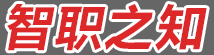本文是获得“CAD我命由我 突破版”所有文件的合并攻略。
一、我命之命.xlsx
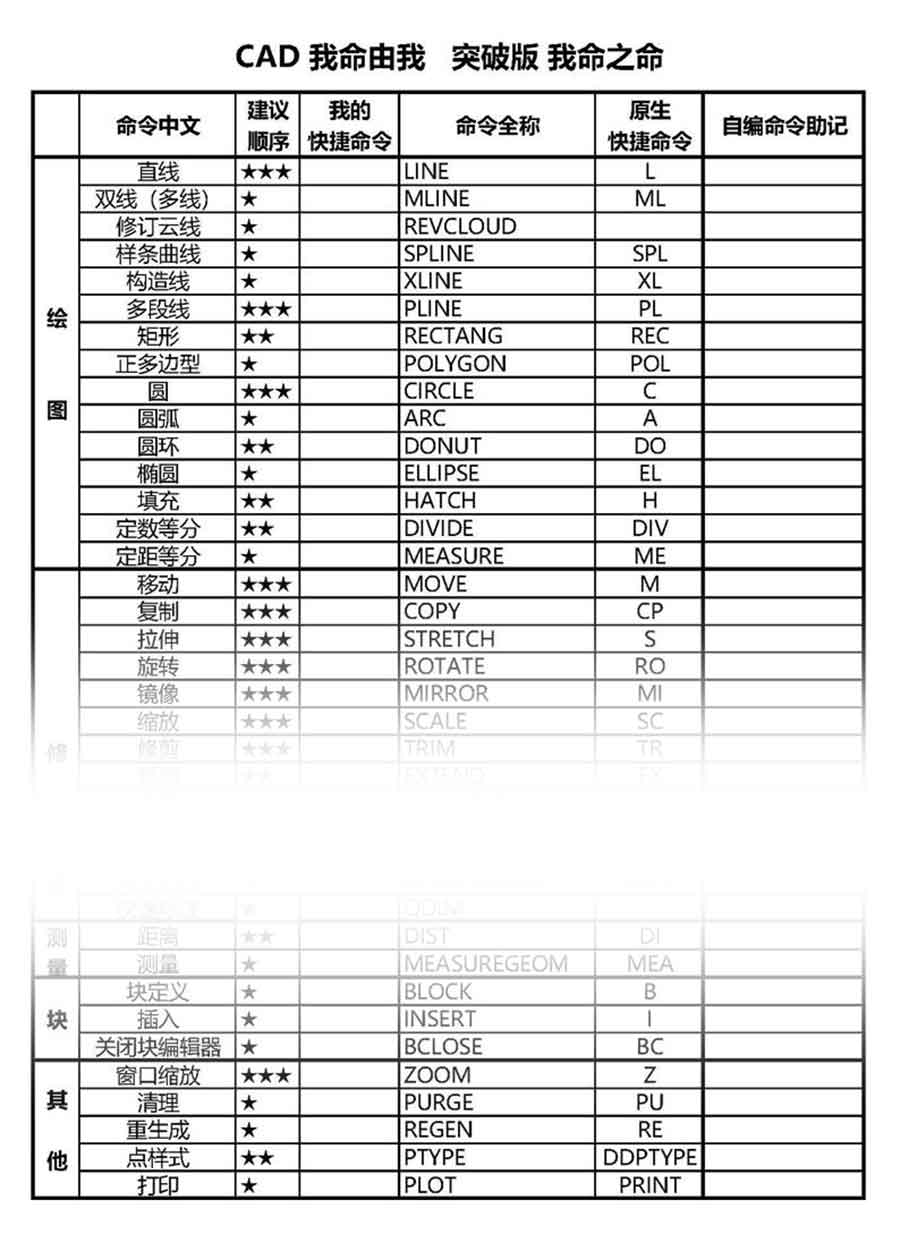
《我命之命》(简称:我命)是一个给出圈定范围和排定(建议)顺序的空表,只需填写键位分配和助记方式,填写完成后,“我命由我”在建筑学角度看就是结构封顶了,重要性不言而喻。
本表圈定出60个命令,可以实现绝大多数弱电工程设计、施工及竣工阶段的二维CAD应用。
本表共分为8个部分,并且排列了3种顺序(三颗星为最重要,最常用,一颗星为一般,频次低),使用者可斟酌、推敲并尝试填写。
我的快捷命令编制和测试的要点:
我的快捷命令和所有的原生快捷命令(包括未在表内列出的)不能有冲突,如出现冲突,可以更改那些使用频次相对低或基本用不到的,又或可以视情况直接删除。
根据自己的操作方式和习惯尽量把我的快捷命令调整到:
在各自的顺序序列中操作最快、最顺畅;
定规寻律,制定一些规则或寻找一些规律以便记忆。
无论是弱电行业还是其他行业使用者都可以根据自己的行业特点、使用频次、使用习惯等自行定义《我命》,圈定数量、排定顺序均可自定。
二、示例助记.pdf
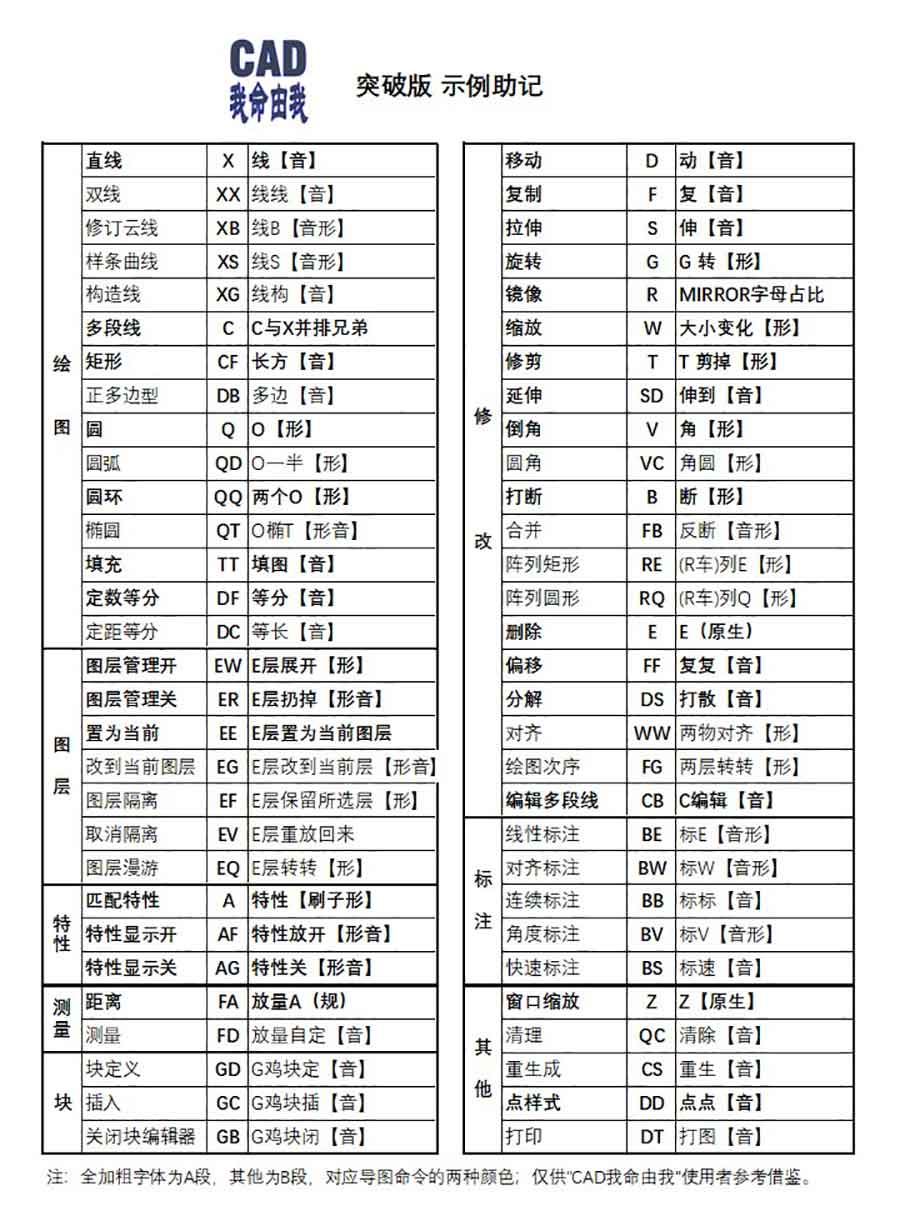
根据教练编定的《我命》,归纳了所有圈定的快捷命令和助记方法,仅做为一种示例展示。
使用者在编定自己的《我命》,并且完成编码改编及测试后,可以打印一份类似这样的助记表格,使用的时候放在显示器旁边,对照着练习、实习及实战。
如果使用者以弱电行业CAD应用为主并认为此示例助记:
圈定范围暂时够用;
排定顺序及键位安排尚可;
规则、规律基本明确;
现在懒得去改编命令,用用再说。
那么,你可以先跳过填写《我命》的步骤,临时使用这个版本的示例助记和下文中的示例编码,以及命脉简明导图。
如果你有一些维护、调整的灵感或想法,建议尽早实施,因为到产生肌肉记忆的时候再改则越晚越麻烦。需要维护调整时,只需将正在使用的助记和编码做为母版,维护调整相应的部分即可。
当你使用的快捷命令有别于突破版并且不是原生的,无论是从“我命”而来,还是先用突破版再进行维护调整,或许当你真正拥有了自己的快捷命令时才能真正体会到“我命由我”的含义。
三、示例编码.txt
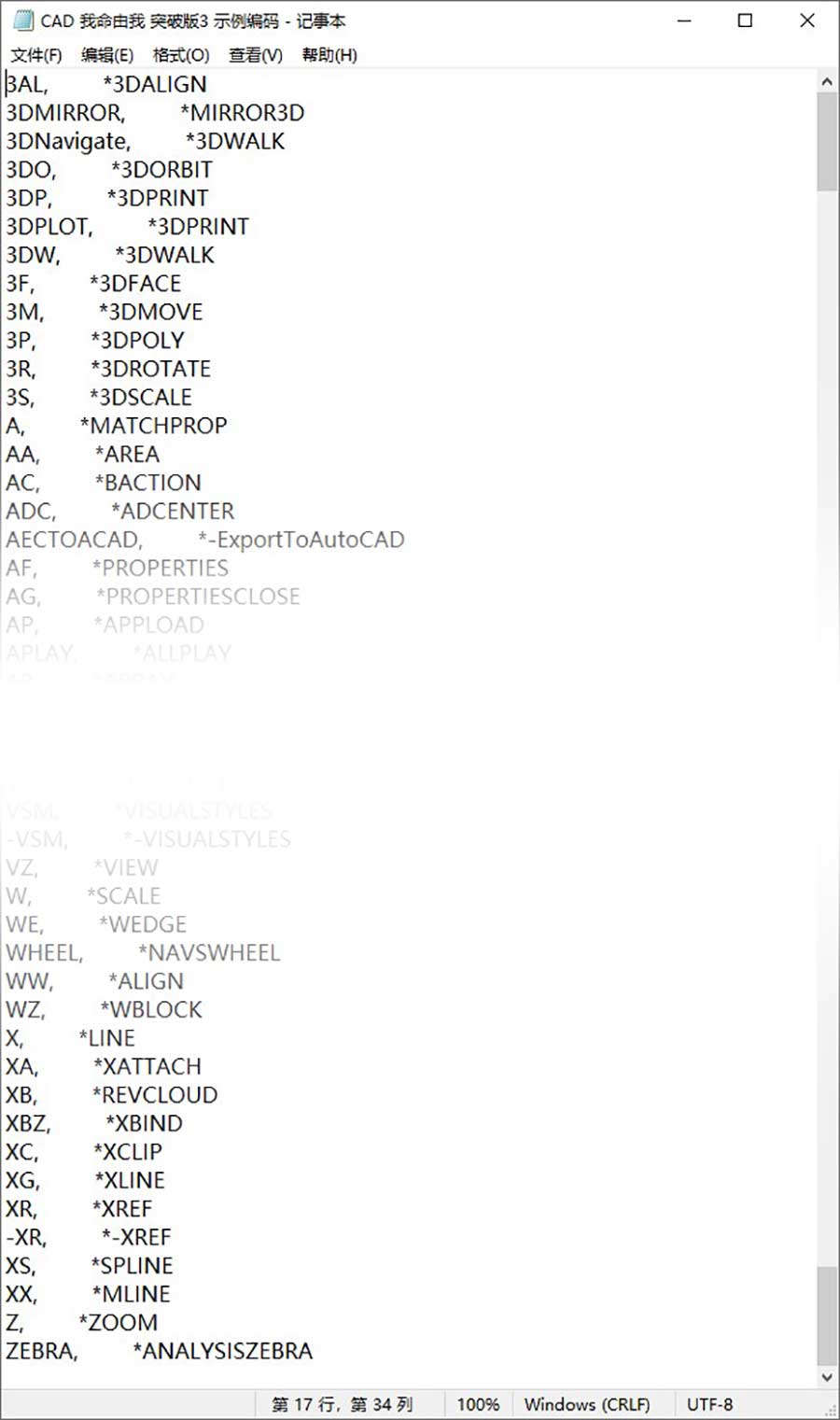
根据教练编定的《我命》改编的快捷命令编码,仅做为一种示例展示。
本版编码是按照AutoCAD2018版acad.pgp快捷命令段编制的,经实测在AutoCAD2024版中亦可正常使用,在天正、浩辰等CAD中个别命令可能需调整。
大概了解一下“我命由我”编码的编制过程和使用注意事项。
(一)备份及改编
AutoCAD菜单栏 → 工具 → 自定义 → 编程程序参数(acad.pgp);
我们暂且把acad.pgp文件中如下段落简称为快捷命令段;

以TXT格式备份快捷命令段两份(命名例:原生命令、My命令);
按编定的《我命》和冲突项规则改编My命令。
(二)替换、还原及维护
将My命令编码复制到acad.pgp对应位置,替换原有内容;
重启CAD,即可运行自编快捷命令;
首次运行最好是把所有圈定命令均运行一遍,无误即可;
如在他人电脑上使用My命令,先备份好原生命令,用后还原;
根据需要对My命令进行维护更新。
四、示例命脉简明导图.xmind
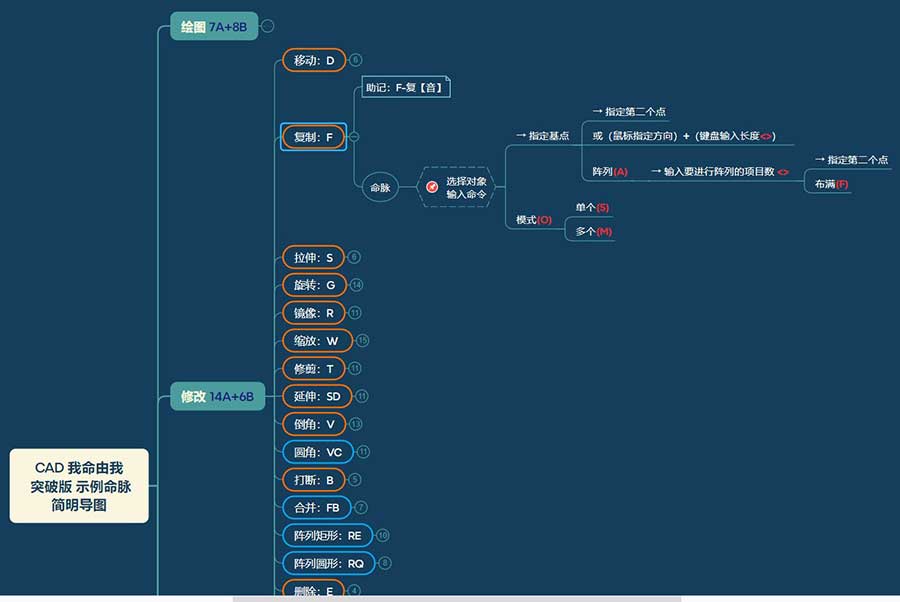
AutoCAD 命令体系类似于人体的血管,命脉指流量大(重要)、流速高(常用)的血管(命令及提示/选项)。
本文件是教练采用Xmind导图格式编制的一套包括所有圈定命令的命脉导图,条理相对清晰易懂,仅供使用者参考。留意一下,不同CAD版本中个别命脉细节稍有差异。
命令分为A段(暖色)和B段(冷色),各30个,使用者可以按先A后B分段进行学习和练习。
使用者也可按自编快捷命令将本文件快捷命令直接改为自己编定的快捷命令,以助记忆和学习。
Xmind 可根据需要选择免费版或Pro版。
浏览本文件建议快捷键及鼠标操作如下:
折叠/展开子主题 Ctrl /
折叠/展开子分支 Ctrl Alt /
平移导图 鼠标置空处按住右键移动
上下滚动导图 滚动鼠标中轮
导图缩放 按住Ctrl+滚动鼠标中轮